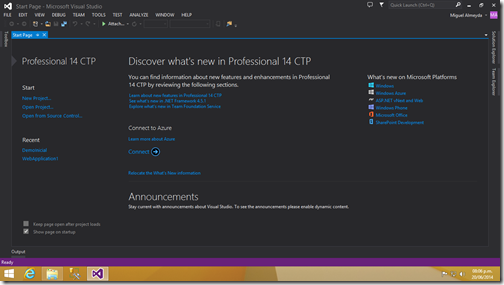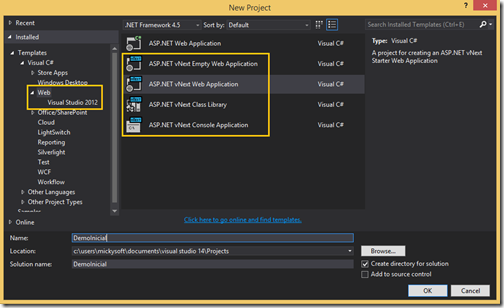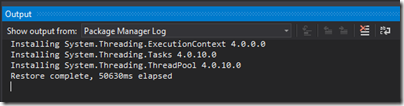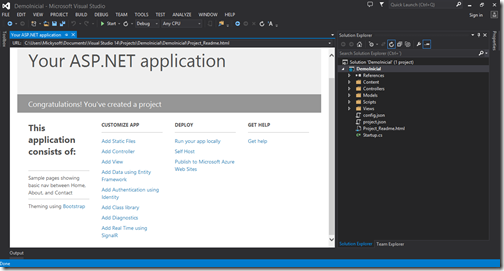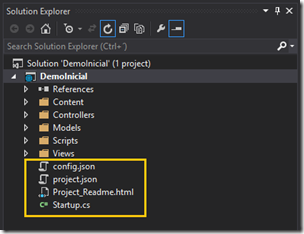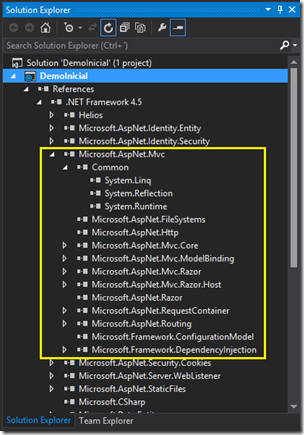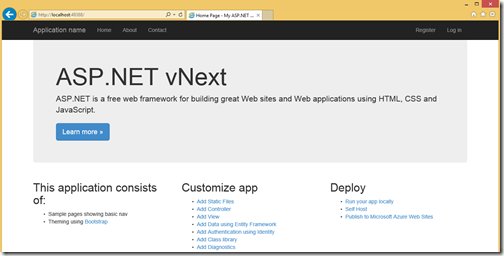Para poder examinar el IDE del VS 214 CTP, armé una Máquina Virtual con las siguientes características:
- Sistema Operativo: Windows 8.1 Enterprise (64 bits)
- Servidor de Base de Datos: SQL Server 2014 Enterprise (se puede descargar una versión Trial desde aquí)
- IDE de Desarrollo: Visual Studio 14 CTP Professional (se puede descargar el ISO desde aquí)
Quisiera resumir este primer vistazo en los siguientes puntos, que particularmente me han parecido interesantes:
1. Página de Inicio del VS 14 CTP
- Igual a la de VS 2013, tal como se muestra en la Figura Nº 01:
Figura Nº 01: Página de Inicio de VS 14 CTP
2. Categorías y Plantillas de Proyectos
- Similar a VS 2013, en la sección Categorías de Proyectos, contamos con una principal denominada Web, donde hallaremos las Plantillas de Proyectos para VS 14 CTP; y dentro de ella, una Sub Categoría que permite encontrar las Plantillas de Proyectos de VS 2012.
- Como podremos observar en la Figura Nº 02, las Plantillas de Proyecto que ahora tenemos en la Categoría Web, apuntan a la Creación de Aplicaciones Web de una siguiente generación, con nuevas características de configuración e implementación (vNext), las cuales veremos en una próxima entrada.
- Para nuestra caso hemos seleccionado la Plantilla ASP.NET vNext Web Application, la cual nos permitirá utilizar una Aplicación Web predefinida con ASP.NET MVC 6
Figura Nº 02: Categorías y Plantillas de Proyectos
3. Aspecto Iniciales al crear el Proyecto: ASP.NET MVC 6
- Ahora, al momento de crear el Proyecto, el IDE del VS 14 CTP nos informa acerca de la carga de todas las librerías que se van cargando al Proyecto; información indicada en Ventana de Output, tal como se muestra en la Figura Nº 03
Figura Nº 03: Carga de Librerías visualizadas en la Ventana Output
- Luego de haber creado el Proyecto con la Plantilla antes seleccionada, aparece el archivo Project_Readme.html, el cual nos muestra una lista de diferentes links de ayuda para apoyarnos en la creación de los diferentes elementos para nuestro Proyecto (Vistas, Controladores, entre otros). Muestro la pantalla en la Figura Nº 04:
Figura Nº 04: Ayuda para la Implementación de Proyectos Web
- Al observar la composición de nuestro Proyecto en el Explorador de Soluciones, nos percataremos que en la raíz ya no se encuentra el archivo web.config; en su lugar se encuentran otros archivos (algunos en formato json). Sin embargo, esto no impide que luego podamos agregar nuestro web.config. Aquí una breve descripción de estos nuevos archivos:
- config.json: contiene la definición de las Cadenas de Conexión a las Bases de Datos.
- project.json: contiene una lista de dependencias que el Proyecto requiere, algunas provenientes de los Paquetes de Nuget.
- Startup.cs: el entorno de alojamiento de estos nuevos Proyectos (Generación vNext), requiere encontrar esta clase, la cual permitirá establecer la configuración del HTTP Pipeline mediante el método Configure.
Figura Nº 05: Nuevos Archivos de Configuración en los Proyectos
- Otra de las mejoras en la composición de nuestros Proyectos, es la organización de la Sección References, ahora las librerías referenciadas se encuentran categorizadas, posibilitando una mejora administración de ellas.
Figura Nº 06: Referencias de Librerías agrupadas por categorías
4. Ejecución del Proyecto:
- Sin haber realizado ninguna modificación, ejecutamos el Proyecto creado, visualizándose la Pantalla que mostramos en la Figura Nº 07
Figura Nº 07: Ejecutando el Proyecto
Con este primer post, espero haber podido mostrarles una Visión Preliminar acerca de la Creación de Proyectos con ASP.NET MVC 6 en VS 14 CTP. En un próximo post, detallaremos más características.
Suerte, y hasta la próxima,